Se não quer reconhecimento facial no Facebook ou Google, aprenda a desligar
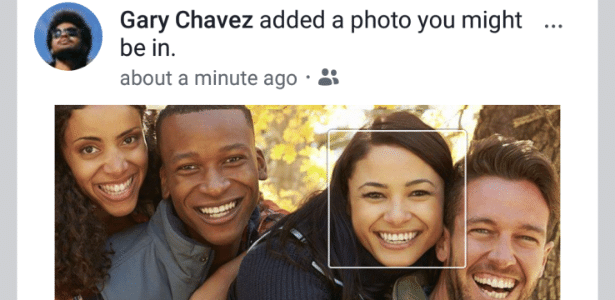
Achou que o reconhecimento de pessoas nas fotos era exclusividade da Apple e do Google? Achou errado! O Facebook também tem isso há anos —desde 2011, para ser mais exato. E já naquela época causou alguns problemas, mas ao longo dos anos se provou uma ferramenta útil para sugerir marcações nas suas fotos em grupos de amigos.
É importante dizer que a ferramenta também encontra fotos em que você aparece, mas não foi marcado, e impede que pessoas que você não conhece usem sua foto na rede social. Se você estiver numa foto de perfil pública de outra pessoa, você será avisado. A intenção é dificultar que alguém se passe por você.
VEJA TAMBÉM:
- Como brincar de responder perguntas no Facebook
- Veja quatro usos catastróficos da inteligência artificial
- Fez o teste do gênero oposto no Facebook? Xi...
Mas ainda assim, devido ao escândalo político de uso indevido de dados pessoas de usuários do Facebook na política, talvez você esteja mais receoso que antes sobre o fato da rede social conhecer seu rosto. Vamos ensinar aqui como ligar ou desligar esse recurso.
O controle da ferramenta de reconhecimento facial é do usuário do Facebook e pode ser ativado ou desativado quando quiser.
Para isso, no seu computador ou notebook, basta ir ao seu perfil de usuário do Facebook, clique na setinha no topo direito da tela (ao lado do sinal de interrogação) e siga a sequência de menus Configurações > Reconhecimento facial (à esquerda da tela) e na pergunta "Deseja que o Facebook possa reconhecer você em fotos e vídeos?", clique em "Editar" para optar entre "Sim" e "Não".
Para o app para celulares e tablets, repita os passos acima com pequenas diferenças. No iOS é igual, mas as Configurações estão no botão com três barrinhas horizontais dentro do app do Facebook, no pé da tela.
No Android, o botão com três barras está no topo direito. Clique lá, acesse "Configurações de conta" e "Configurações de reconhecimento facial", onde estará a opção para desligar o recurso.
No Google pode, na Apple não
Aproveitamos para explicar como fazer o mesmo no Google Fotos, outro app que faz isso automaticamente. Dentro do app, clique nas três barras horizontais (topo esquerdo) > Configurações > Agrupar por reconhecimento facial e desligue a opção "Agrupamento de rostos".
No Fotos para iPhone e iPad, até onde se sabe, ainda não é possível desligar o recurso, infelizmente. Mas se te ajuda, Craig Federighi, vice-presidente sênior de engenharia de software da Apple, insistiu em 2016 que o sistema da empresa usa apenas dados de forma local, isto é, não são armazenados nos servidores da empresa. O reconhecimento acontece só no seu telefone, onde a Apple e o resto do mundo teoricamente não podem acessá-lo.

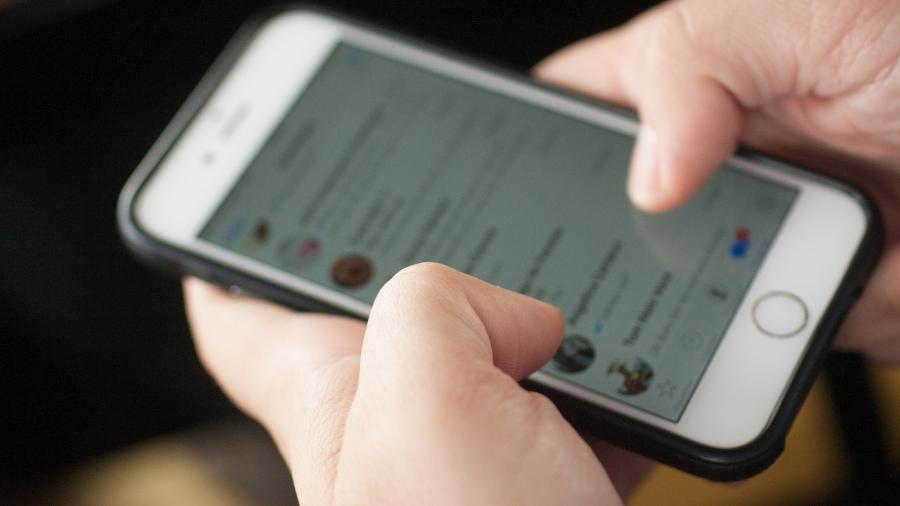





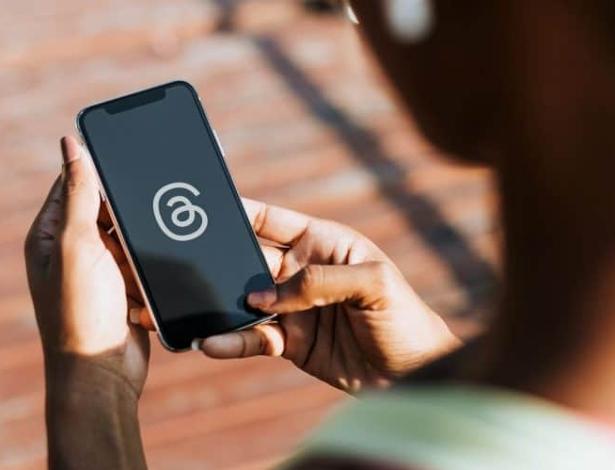
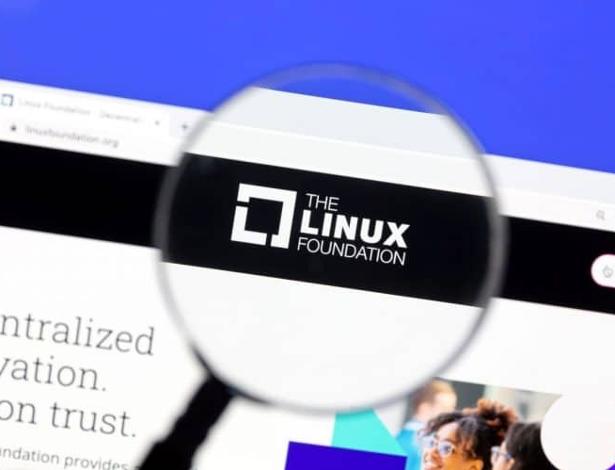
ID: {{comments.info.id}}
URL: {{comments.info.url}}
Ocorreu um erro ao carregar os comentários.
Por favor, tente novamente mais tarde.
{{comments.total}} Comentário
{{comments.total}} Comentários
Seja o primeiro a comentar
Essa discussão está encerrada
Não é possivel enviar novos comentários.
Essa área é exclusiva para você, assinante, ler e comentar.
Só assinantes do UOL podem comentar
Ainda não é assinante? Assine já.
Se você já é assinante do UOL, faça seu login.
O autor da mensagem, e não o UOL, é o responsável pelo comentário. Reserve um tempo para ler as Regras de Uso para comentários.